你可以使用iMovie 剪辑对视频进行防抖动处理,那么如何在Mac上的iMovie 剪辑中对抖动的片段进行防抖动处理呢?一起来看看具体教程吧!
对抖动的片段进行防抖动处理
在 Mac 上的 iMovie 剪辑 App 中,在时间线中选择要进行防抖动处理的片段。
在调整栏中,点按“防抖动”按钮。

- 选择“对抖动视频进行防抖动处理”复选框。
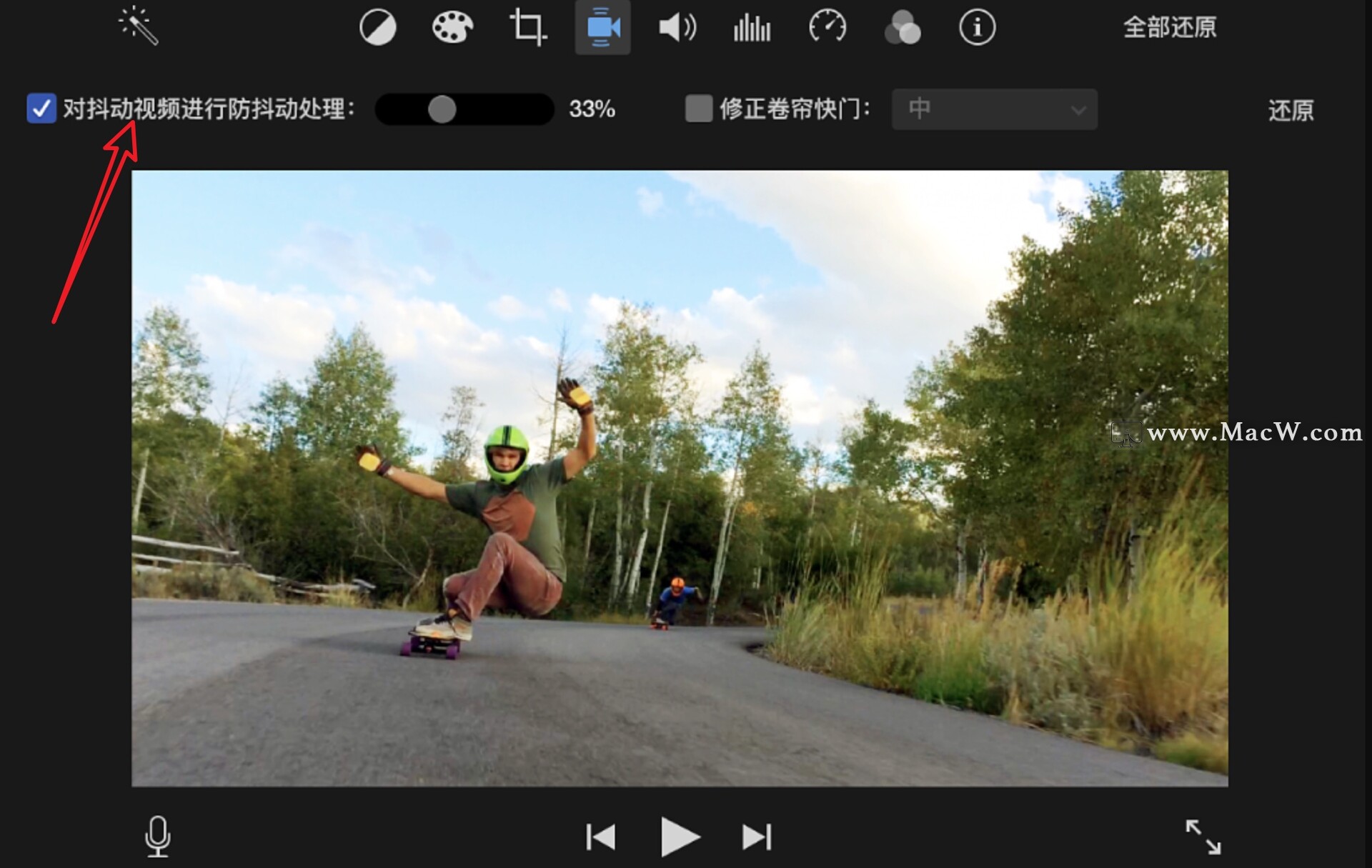
该复选框将替换为活动指示器,直到已分析片段并对其进行防抖动处理。
- 若要调整应用到片段的防抖动量,请拖移“对摇动视频进行防抖动处理”滑块。
若要查看防抖动处理的效果,请播放片段。
减少片段中的卷帘快门失真
在 Mac 上的 iMovie 剪辑 App 中,在时间线中选择要校正的片段。
若要显示防抖动控制,请点按“防抖动”按钮。

- 在防抖动控制中,选择“修正卷帘快门”复选框。
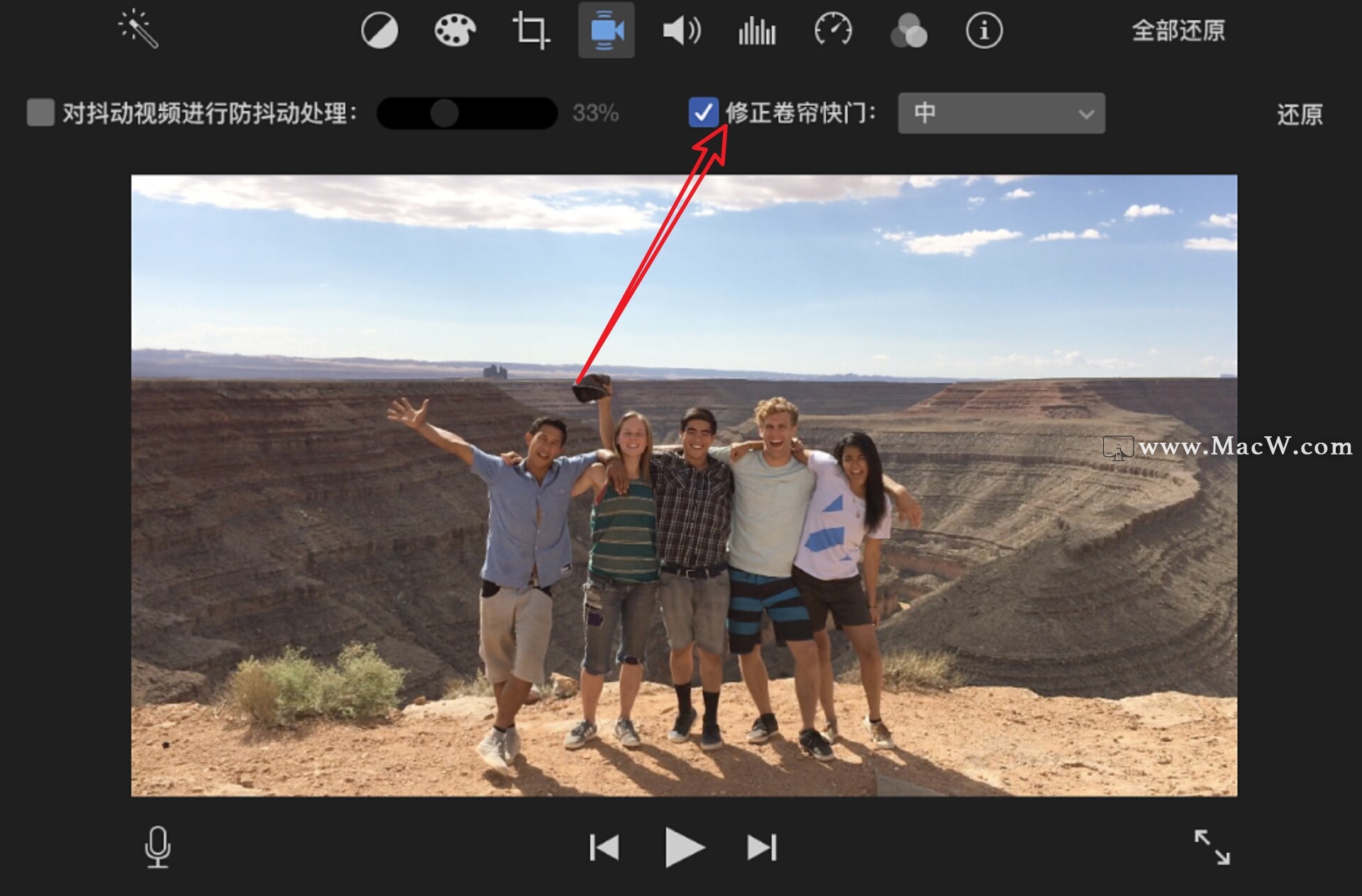
该复选框将替换为活动指示器,直到已分析并修复片段。
点按“修正卷帘快门”弹出式菜单,然后选取应用到片段的卷帘快门校正量。
若要查看卷帘快门校正的效果,请播放片段。
以上就是MacW小编为大家带来的“如何在Mac上的iMovie 剪辑中对抖动的片段进行防抖动处理”,本文关键词:“iMovie 剪辑,防抖动处理,iMovie教程”,链接:“https://www.macw.com/news/1410.html”,转载请保留。
相关文章

Mac技巧iMovie for Mac如何创建分屏效果,分屏效果教程
您可以使用分屏效果,将一个片段连接到另一个片段,使得两个片段能够同时播放。您还可以选择是将连接的片段显示在帧的左侧、右侧、顶部还是底部,以及连接的片段是否滑入帧。如果添加了滑入转场,则可以设定其时间长度。
462020-03-31

Mac资讯 iMovie 剪辑macOS 版 10.2.3 更新:修复大量导入 iOS 版项目时可能出现的问题
苹果现已发布 iMovie 剪辑 macOS 版 10.2.3 更新,修复了导入 iOS 版 iMovie 剪辑项目时可能出现的问题,包括长字幕可能由一行变为两行、片段的滤镜可能被移除。
882021-03-07
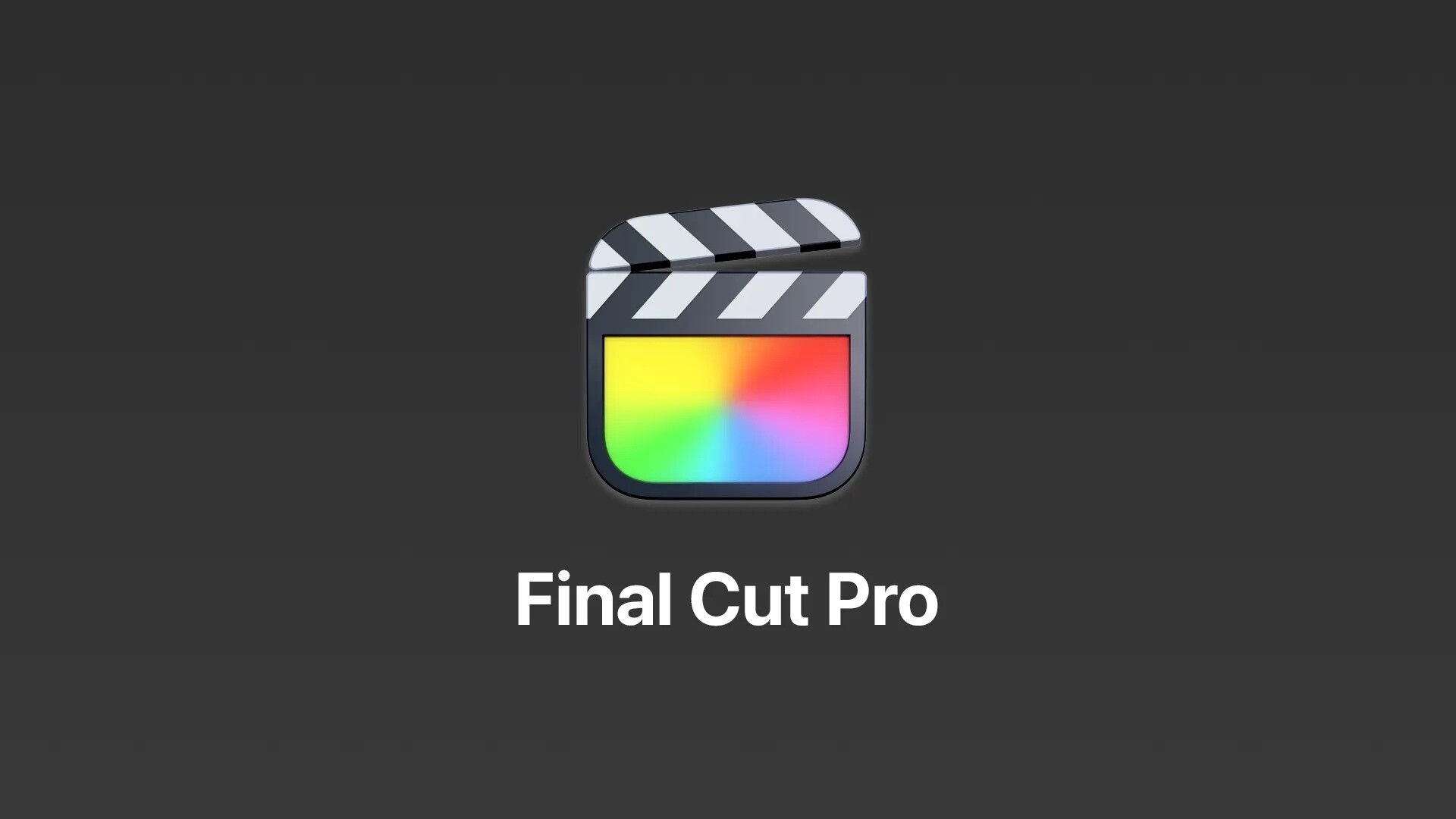
Mac资讯苹果发布FinalCut Pro, iMovie, Motion和Compressor for Mac的更新
苹果已经悄悄发布了其视频和运动效果软件的最新版本。Final Cut Pro,iMovie,Motion和Compressor均具有Mac用户可用的新版本,并具有一些次要的新功能以及稳定性和性能改进。
402021-03-08
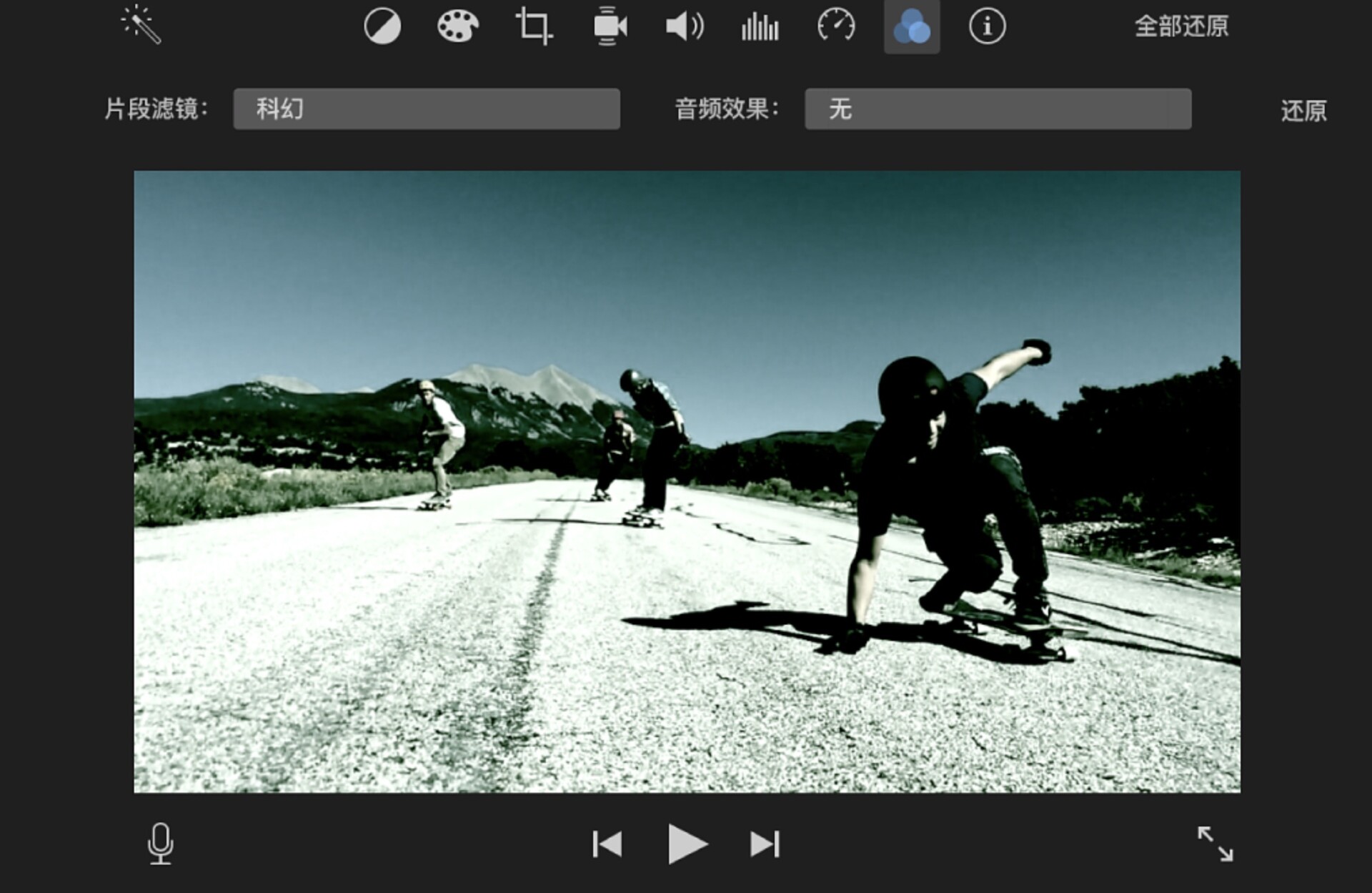
Mac教程iMovie剪辑如何添加视频效果?
iMovie 剪辑包括许多可用于修改片段和照片外观的滤镜。例如,您可以将棕褐色滤镜应用到片段,以使其具有古朴电影素材的感觉。
622021-04-12
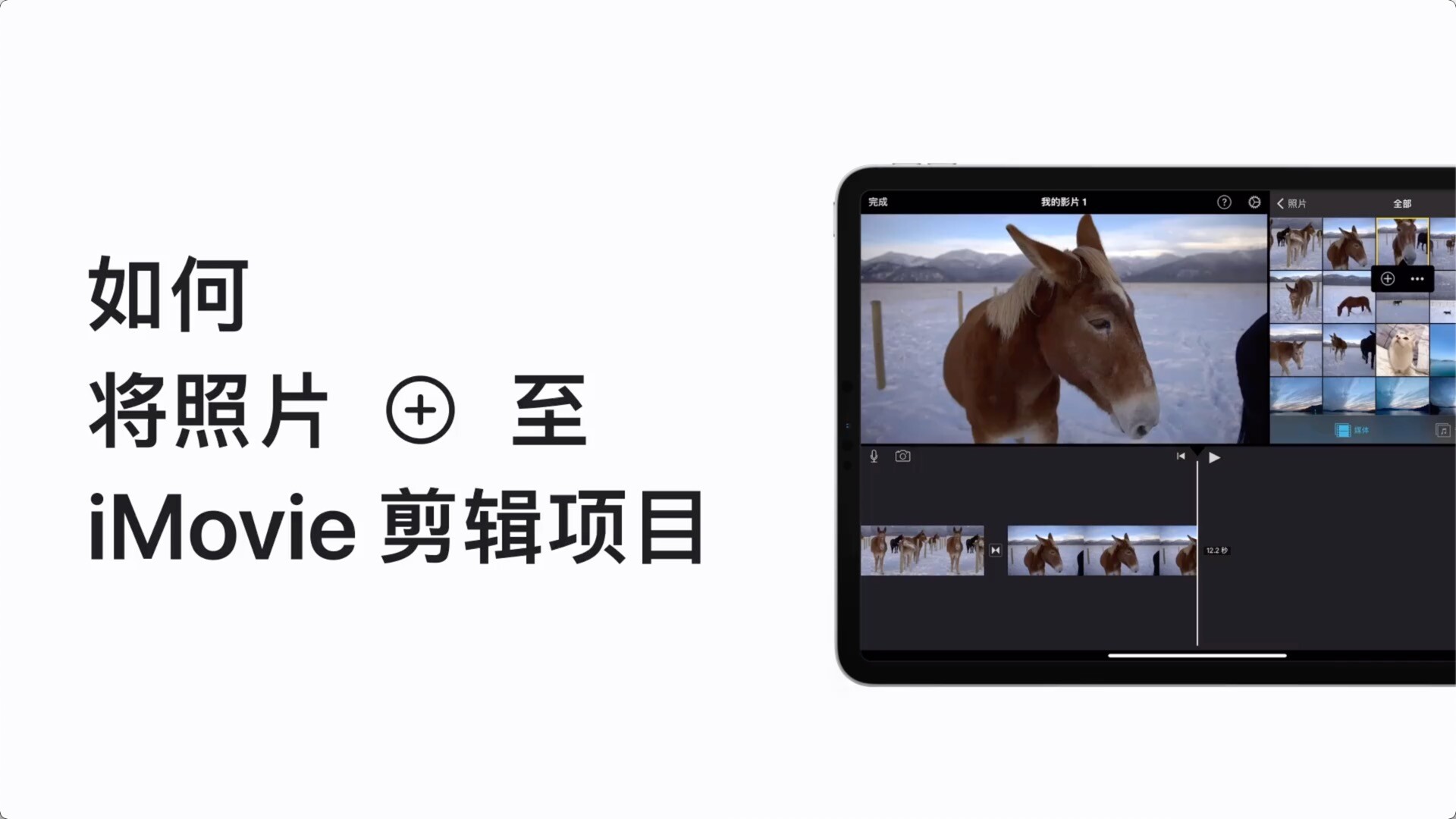
Mac教程iMovie教程:如何将照片添加至iMovie剪辑中?
长时间的假期不知道做些什么?来macw学习一些新的技能吧!今天macw给大家带来的是iMovie精彩——如何给项目添加照片?
612021-07-19
